Napraw wysokie użycie procesora przez Google Chrome Software Reporter Tool
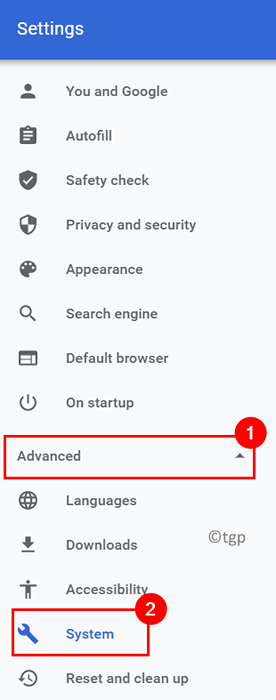
- 3396
- 683
- Pani Janina Cieśla
Google Chrome to znana przeglądarka internetowa używana przez dużą liczbę użytkowników do funkcji, które im zapewnia. Narzędzie do reportera oprogramowania jest pobierane wraz z pakietem instalatora Google Chrome bez znajomości użytkownika. Praca tego narzędzia jest śledzenie nieistotnych aplikacji w systemie, które utrudniają regularne działanie chromu na komputerze. Jest zawsze podłączony do przeglądarki Chrome, a nie z Internetem.
Czasami może istnieć wysokie użycie procesora, ponieważ narzędzie zawsze działa w tle. Ogólnie rzecz biorąc, użytkownik dowiaduje się, że to narzędzie działa, gdy menedżer zadań jest otwarty, aby sprawdzić przyczynę użycia zasobów systemowych. Śmiało przeczytać ten artykuł, jeśli masz do czynienia z wysokim wykorzystaniem procesora przez Software Reporter Tool.
Spis treści
- Metoda 1 - Wyłącz narzędzie reportera oprogramowania
- Metoda 2 - Zaktualizuj Chrome i usuń pamięć podręczną
- Metoda 3 - Usuń / zmień nazwę narzędzi EXE
- Metoda 4 - Zmodyfikuj uprawnienia do folderu narzędzia reportera oprogramowania
- Metoda 5 - Dokonaj zmian w klawiszach rejestru, aby wyłączyć/zablokować wykonanie narzędzia reportera oprogramowania
Metoda 1 - Wyłącz narzędzie reportera oprogramowania
1. Otwórz chrom i typ Chrome: // Ustawienia na pasku adresu.

2. Wybierz Zaawansowany zakładka na Ustawienia Strona do wyświetlenia listy dostępnych opcji.
3. Kliknij System na liście.
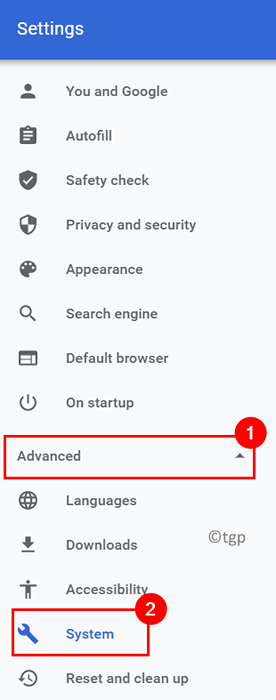
4. Wyłącz opcja Kontynuuj uruchamianie aplikacji w tle, gdy Google Chrome jest zamknięty po prawej stronie.
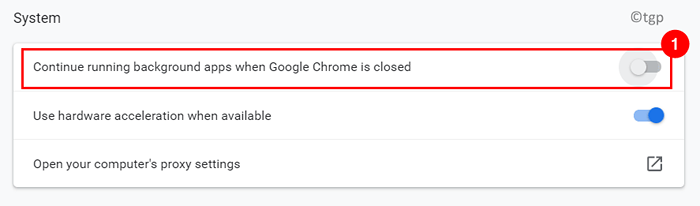
5 - Teraz kliknij Zresetuj i posprzątaj z lewego menu i kliknij Wyczyść komputer z prawej strony.
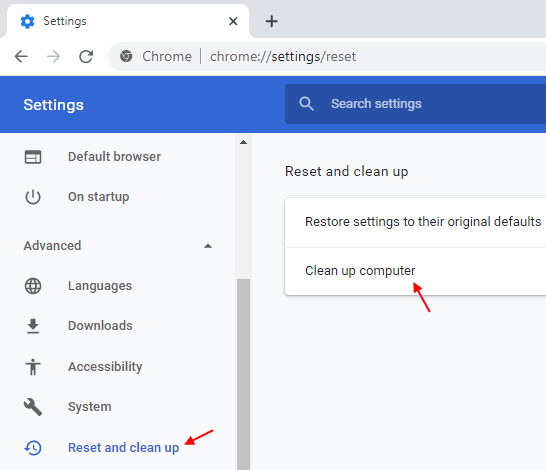
6. Upewnij się że masz niepowstrzymany opcja Zgłoś szczegóły do Google na temat szkodliwego oprogramowania, ustawień systemu i procesów znalezionych na komputerze podczas tego czyszczenia.
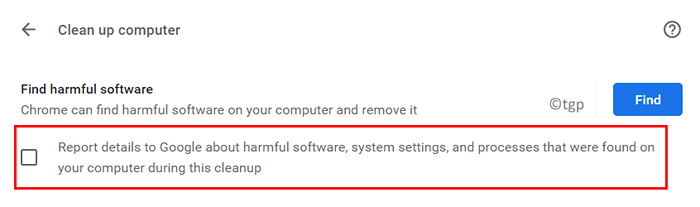
7. Uruchom ponownie Chrome, aby sprawdzić, czy problem został naprawiony.
Metoda 2 - Zaktualizuj Chrome i usuń pamięć podręczną
1. Na pasku adresu Chrome, typ Chrome: // Ustawienia otworzyć Ustawienia strona.

2. W lewym dolnym rogu kliknij O Chrome połączyć.
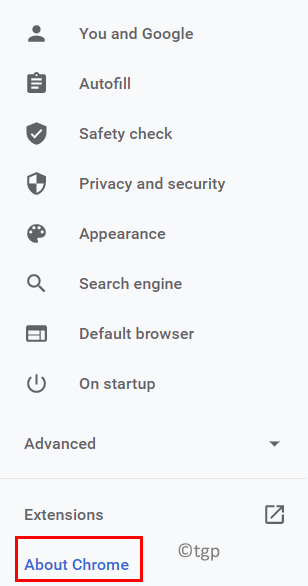
3. Sprawdź, czy masz zaktualizowane wersja chromowy. Automatycznie sprawdza aktualizacje i prosi użytkownika o aktualizację, czy dostępna jest jakakolwiek nowa wersja.
4. W przypadku każdej nowej aktualizacji kliknij Wznowienie Aby zakończyć proces aktualizacji Chrome.
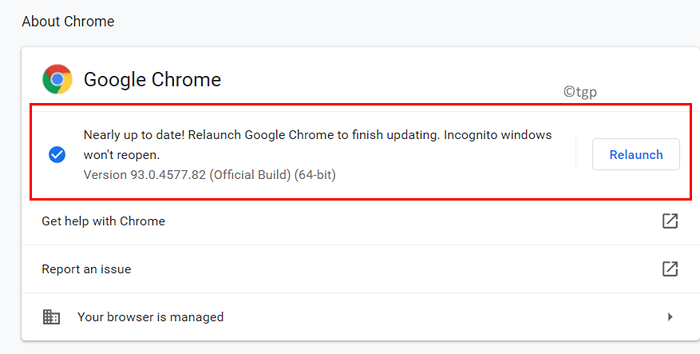
5. Chroma ponownie uruchamia się po aktualizacji. Teraz sprawdź, czy problem spowodowany przez narzędzie reportera oprogramowania jest naprawione.
6. W przypadku, gdy problem nadal istnieje, wpisz Chrome: // Ustawienia/ClearBrowserData w pasku adresu i naciśnij Wchodzić.

7. w Wyczyść dane przeglądania okno, przejdź do Zaawansowany zakładka i wybierz Wyloguj się tak, że dane przeglądania zostały wyczyszczone dla urządzenia, a nie na koncie Google.
8. w Zakres czasu Wybierz rozwijane Cały czas.
9. Teraz sprawdzać Wszystkie dostępne opcje które należy oczyszczyć i uderzyć Wyczyść dane.
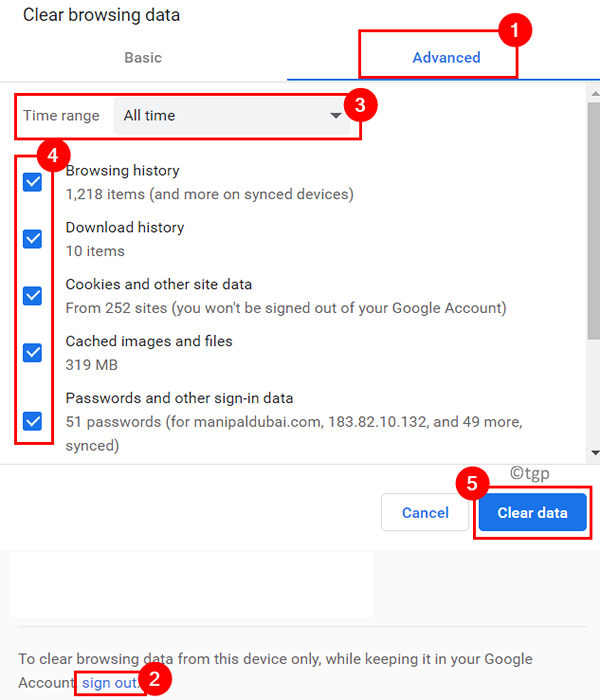
10. Uruchom ponownie Twój komputer i otwórz przeglądarkę, aby sprawdzić, czy problem został usunięty.
Metoda 3 - Usuń / zmień nazwę narzędzi EXE
1. Naciskać Ctrl + Shift + ESC otworzyć Menadżer zadań.
2. Kliknij prawym przyciskiem myszy W każdym procesie, który jest częścią Chrome i Wybierz Zadanie końcowe. Upewnij się, że w systemie nie ma takich procesów Google Chrome.
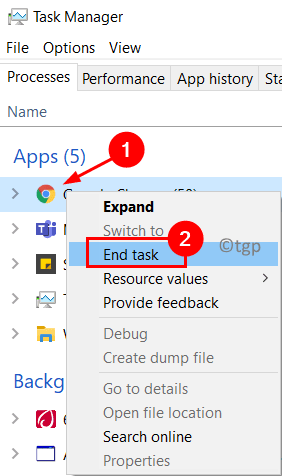
3. Naciskać Windows + r otworzyć Uruchomić dialog.
4. Typ %LocalAppData%\ Google \ Chrome \ Data użytkownika \ swintorter i naciśnij Wchodzić.
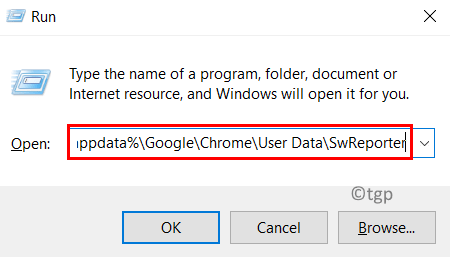
5. Teraz otwórz katalog z bieżącą wersją Chrome 93.269.200 .
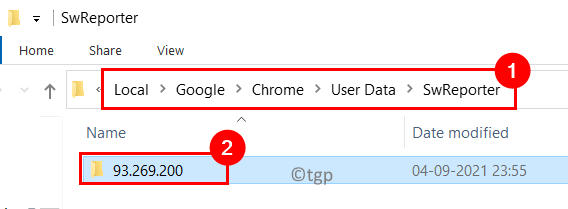
6. Wybierz plik oprogramowanie_reporter_tool.exe i naciśnij Usuwać Aby usunąć go z systemu.
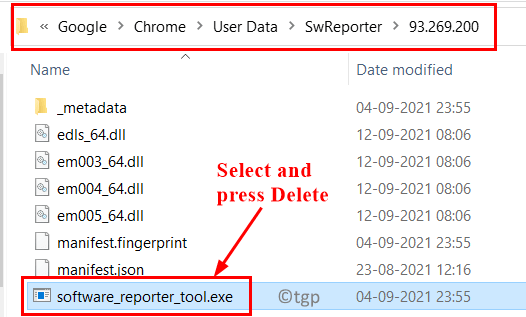
7. Jeśli nie chcesz go usunąć, wybierz plik i Przemianować To.
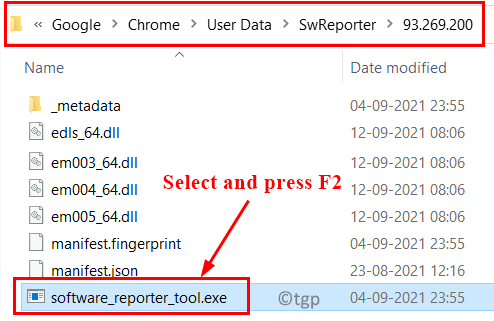
8. Podaj mu nową nazwę SoftWarerePorterToolold.exe.
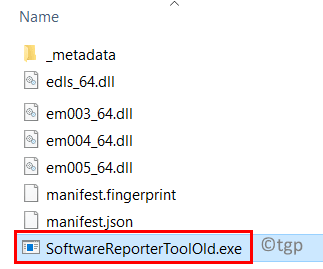
9. Uruchom ponownie Twój system, aby sprawdzić, czy problem nadal utrzymuje się, czy nie.
Metoda 4 - Zmodyfikuj uprawnienia do folderu narzędzia reportera oprogramowania
1. Upewnij się, że zamknąłeś Chrome i nie ma procesów chromowych za pomocą menedżera zadań, jak wskazano w Kroki 1 i 2 z Metoda 3.
2. otwarty Uruchomić trzymając Windows + r klucze razem.
3. Typ %LocalAppData%\ Google \ Chrome \ Data użytkownika \ i naciśnij Wchodzić.
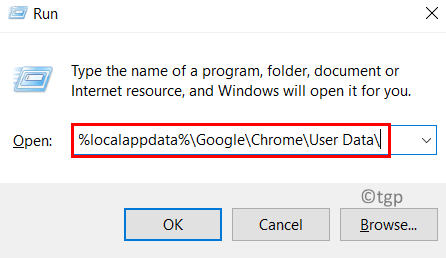
4. Poszukaj nazwanego katalogu SWREPORTER. Kliknij prawym przyciskiem myszy na nim i wybierz Nieruchomości.
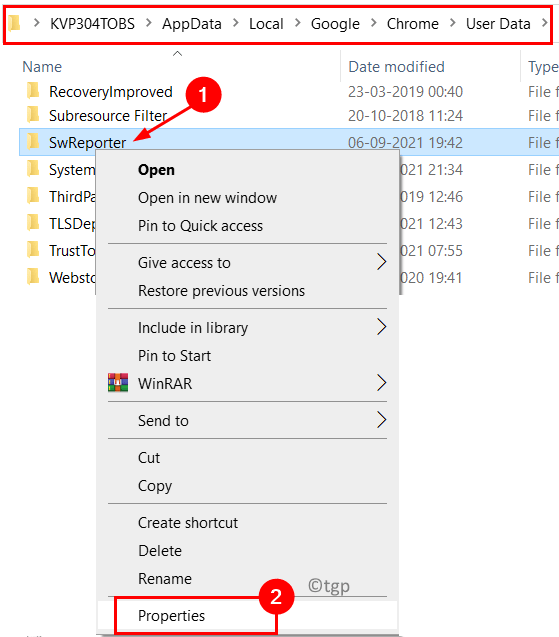
5. Wybierz kartę nazwaną Bezpieczeństwo.
6. Na dole zobaczysz Zaawansowany przycisk, kliknij go.
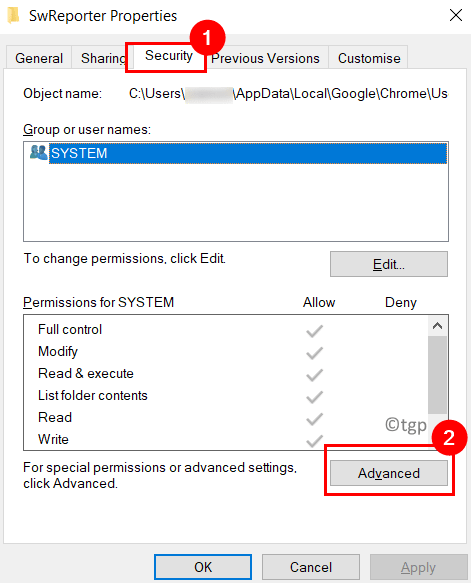
7. w Zaawansowane ustawienia bezpieczeństwa dla swintortera okno, kliknij Wyłącz dziedzictwo przycisk.
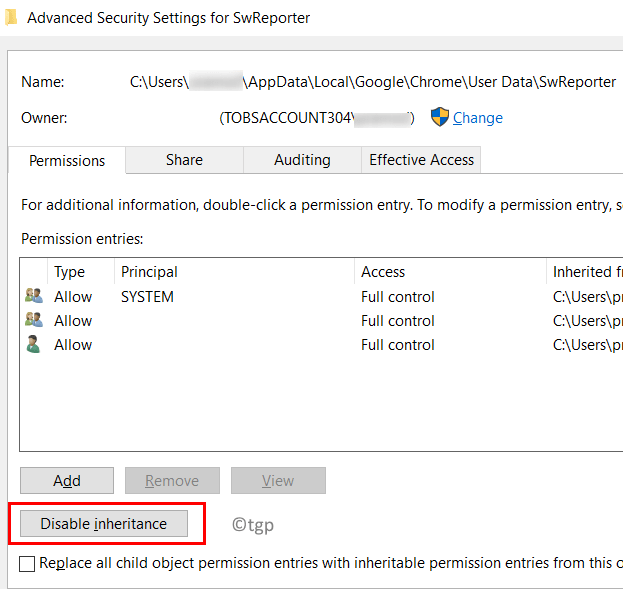
8. Wybierz opcję Usuń wszystkie odziedziczone uprawnienia z tego obiektu W nowym oknie dialogowym.
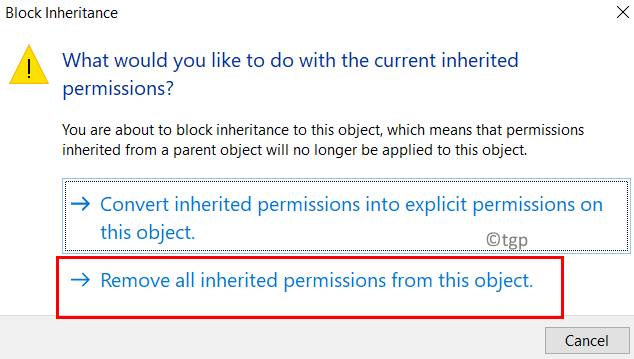
9. Kliknij Stosować A potem dalej OK Aby zapisać ustawienia.
10. Uruchom ponownie komputer i sprawdź, czy nadal istnieje problem z użyciem procesora przez narzędzie.
W razie potrzeby możesz wrócić, wykonując Kroki 1 - 7 i kliknięcie Włącz dziedziczenie W Krok 7.
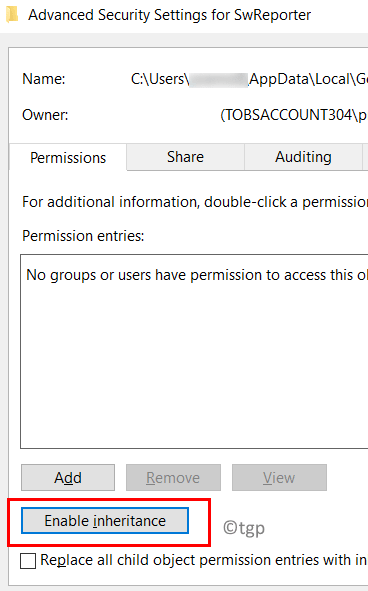
Metoda 5 - Dokonaj zmian w klawiszach rejestru, aby wyłączyć/zablokować wykonanie narzędzia reportera oprogramowania
1 - Korzystanie z klucza zasad oprogramowania
1. Zamknij przeglądarkę i zakończ wszystkie procesy, które są częścią Chrome w menedżerze zadań.
2. Naciskać Windows + r otworzyć Uruchomić.
3. Typ Regedit otworzyć Redaktor rejestru.
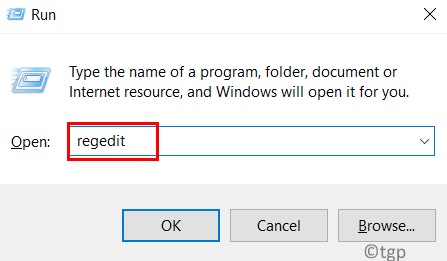
4. Przejdź do lokalizacji wspomnianej poniżej lub skopiuj i wklej lokalizację na pasku nawigacji.
HKEY_LOCAL_MACHINE \ Software \ polityki \
5. Pod Zasady Klucz, szukaj Google I wewnątrz tego Chrom teczka. Jeśli zostaną znalezione, przejdź do Krok 9.
6. Jeśli nie znaleziono, Kliknij prawym przyciskiem myszy NA Zasady i wybierz Nowy -> klucz.
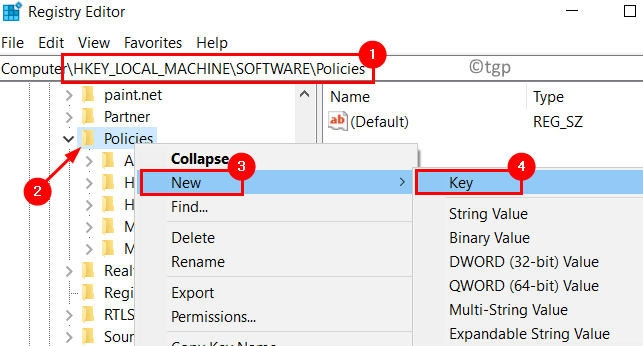
7. Typ Google jako nazwa klucza.
8. Teraz Kliknij prawym przyciskiem myszy NA Google i wybierz Nowy -> klucz. Wprowadź nazwę jako Chrom.
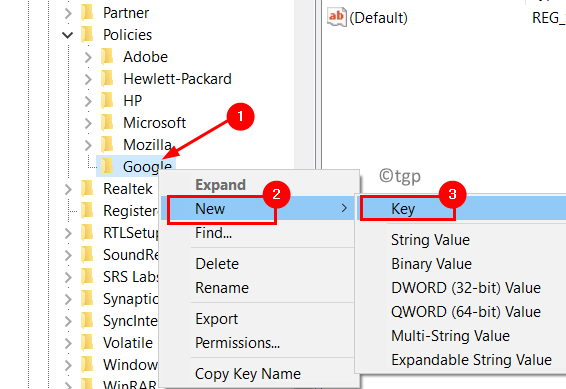
9. Kliknij prawym przyciskiem myszy NA Chrom i wybierz Nowy śledzony przez Wartość Dword (32-bitowa).
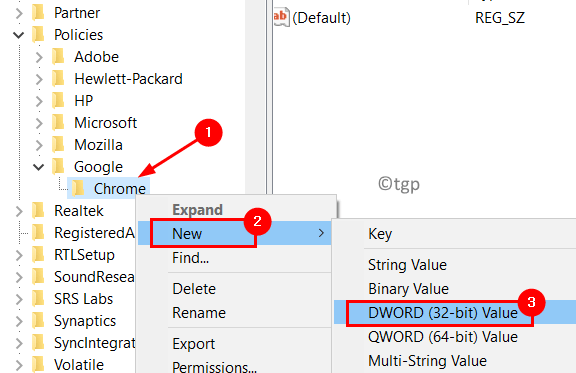
10. Wchodzić ChromecleanUpenabled Jako nazwa Dword.
11. Podwójne kliknięcie na ten temat, aby wprowadzić wartość. Ustaw Dane dotyczące wartości pole do 0.
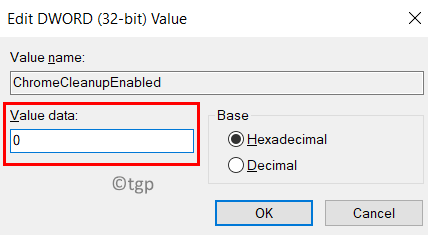
12. Ponownie, Kliknij prawym przyciskiem myszy na Chrom po lewej i wybierz Nowa wartość -> dord (32 -bitowa).
13. Podaj nazwę jako ChromecleanUpReportingEnabled.
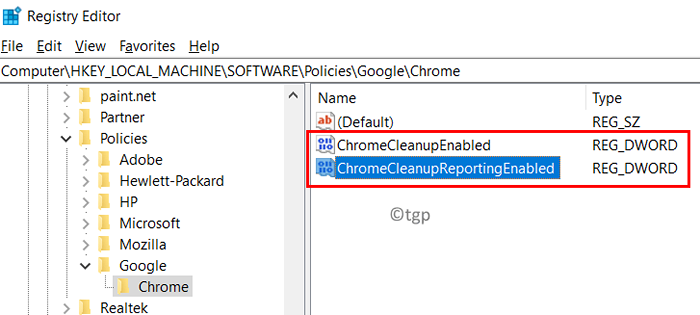
14. Podwójne kliknięcie na nowo utworzonym DWORD i ustaw Dane dotyczące wartości pole do 0.
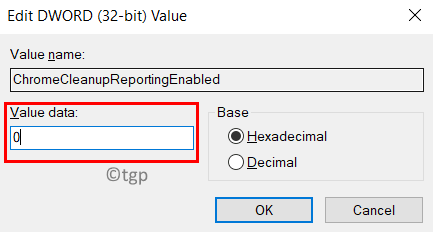
15. Wyjście rejestr i uruchom ponownie Twój system.
Teraz sprawdź, czy problem z wykorzystaniem wysokiego procesora przez narzędzie został rozwiązany.
2 - Korzystanie z klucza Disallowrun
1. Dokonywać Kroki 1 - 3 jak powyżej.
2. Skopiuj i wklej poniższą lokalizację na pasku nawigacji swojego edytora rejestru.
HKEY_CURRENT_USER \ Software \ Microsoft \ Windows \ CurrentVersion \ polityki
3. Kliknij prawym przyciskiem myszy na Zasady teczka. Wybierz opcję Nowy -> klucz.
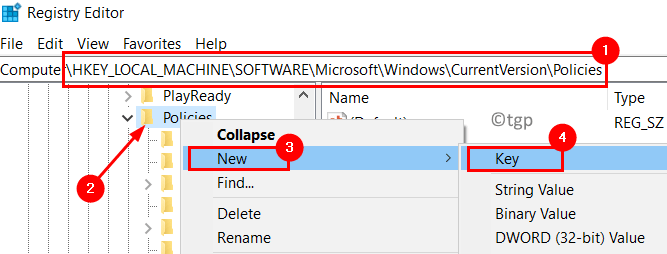
4. Nazwij ten klucz jako poszukiwacz.
5. Wybierz poszukiwacz klucz i kliknij Edytować Menu u góry.
6. Kliknij Nowy -> klucz W opcjach menu.
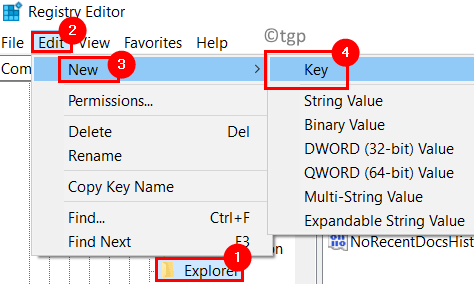
7. Typ Desallowrun Jako nowa nazwa kluczowa. Nowe lokalizacje są teraz
HKEY_CURRENT_USER \ Software \ Microsoft \ Windows \ CurrentVersion \ polityki \ Explorer \ Disallowrun
8. Kliknij prawym przyciskiem myszy NA Desallowrun i wybierz NOWOŚĆ -> Wartość ciągu.
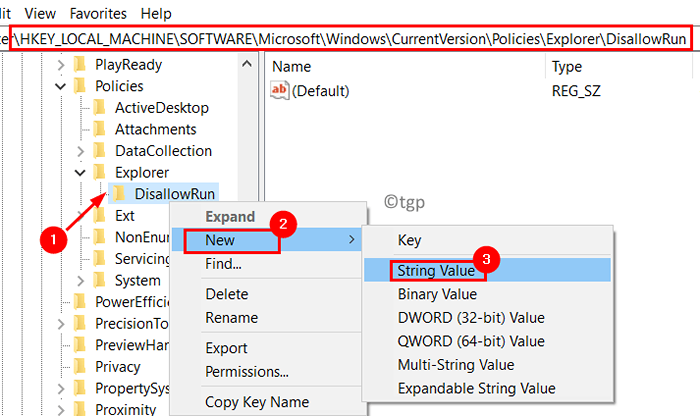
9. Nazwa Klucz jako 1.
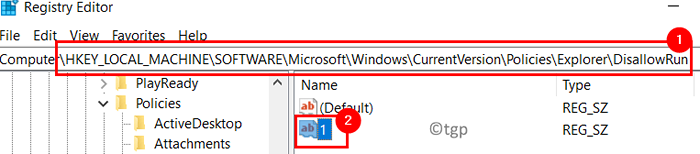
10. Podwójne kliknięcie na nim i ustaw oprogramowanie_reporter_tool.exe w jego Valuedata pole.
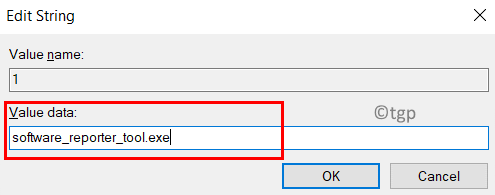
11. Zamknąć rejestr. Uruchom ponownie Twój komputer i sprawdź, czy problem jest naprawiony.
Dziękuje za przeczytanie.
Mamy nadzieję, że byłeś w stanie rozwiązać problem z wykorzystaniem wysokiego procesora spowodowany przez narzędzie Chrome Software Reporter. Daj nam znać w komentarzach, czy ten artykuł był dla Ciebie pomocny.
- « Jak stosować i używać ocen gwiazd w plikach Windows 10
- Łatwe sposoby na zmniejszenie wielkości dokumentu Word Microsoft »

